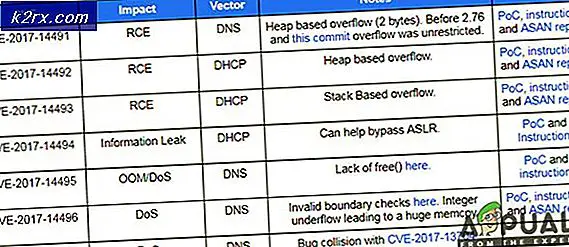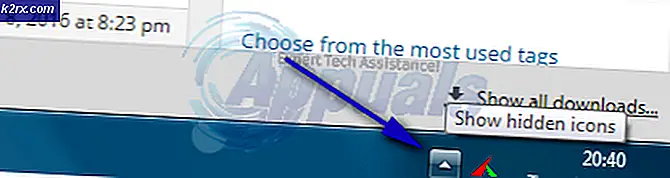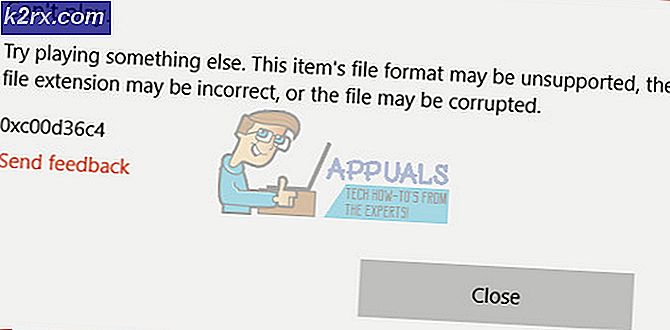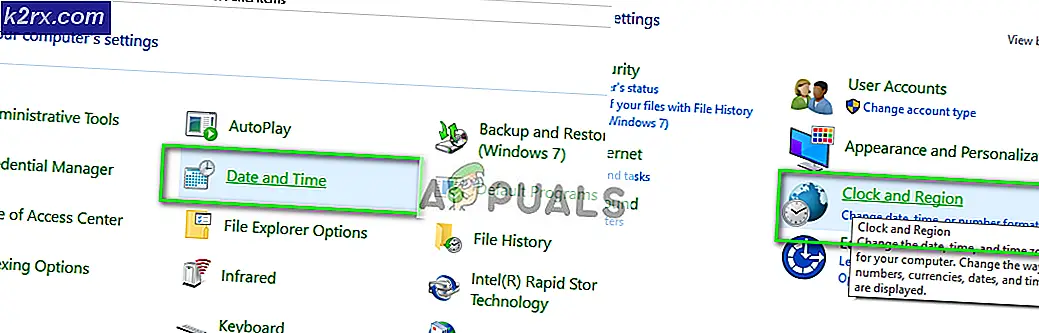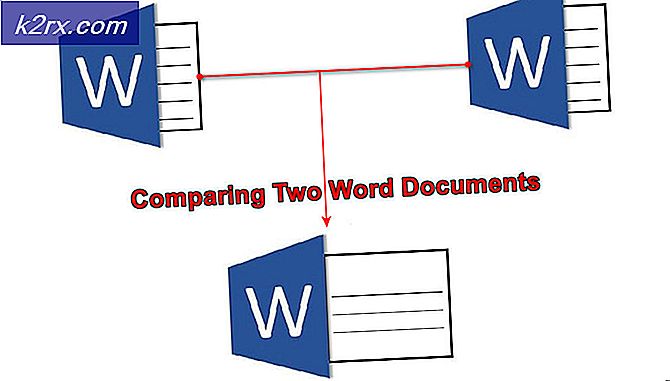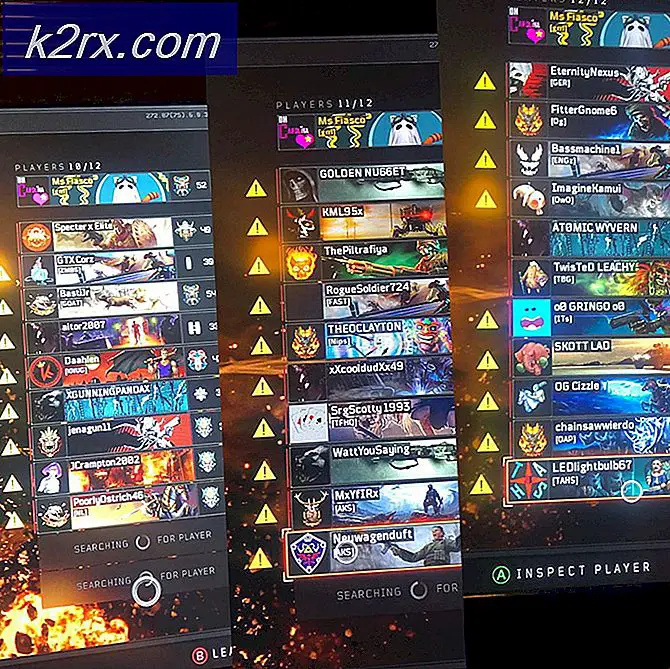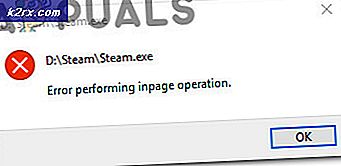วิธีแก้ไขรหัสข้อผิดพลาด 0x9b100041 บน Xbox One
รหัสข้อผิดพลาด 0x9b100041 ปรากฏบน Xbox One เมื่อผู้ใช้บางคนพยายามเปิดเกมเช่น การลืมเลือน หรือ Destiny 2. ผู้ใช้ที่ได้รับผลกระทบส่วนใหญ่รายงานว่าข้อผิดพลาดปรากฏขึ้นทันทีที่พวกเขาเปิดเกม
ปรากฎว่ามีผู้กระทำผิดหลายอย่างที่อาจทำให้เกิดปัญหานี้:
วิธีที่ 1: ขับเคลื่อน Xbox One Console ของคุณ
0x9b100041รหัสข้อผิดพลาดมักปรากฏบน Xbox One ในสถานการณ์ที่เครือข่ายไม่สอดคล้องกันหรือคุณกำลังจัดการกับข้อมูลชั่วคราวบางประเภทที่ส่งผลต่อระบบปฏิบัติการของคอนโซลของคุณ
หากสถานการณ์นี้ใช้ได้คุณควรจะแก้ไขปัญหานี้ได้โดยทำตามขั้นตอนการหมุนเวียนพลังงานอย่างง่ายบนคอนโซลของคุณ การดำเนินการนี้จะช่วยให้แน่ใจว่าตัวเก็บประจุไฟฟ้าหมดพลังงานอย่างสมบูรณ์ และไฟล์ชั่วคราวที่เก็บอยู่ระหว่างการเริ่มต้นปกติจะถูกล้าง การทำเช่นนี้จะเป็นการแก้ไขปัญหาที่เกี่ยวข้องกับเฟิร์มแวร์ส่วนใหญ่ ซึ่งจะทำให้เกิดปัญหาเมื่อรับประทานอาหารกลางวันเกมและแอปพลิเคชันบน Xbox One
ต่อไปนี้คือคำแนะนำทีละขั้นตอนโดยย่อเกี่ยวกับการดำเนินการตามขั้นตอนการหมุนเวียนพลังงานบน Xbox One:
- เมื่อคอนโซล Xbox One ของคุณเปิดอยู่ (และไม่ได้อยู่ในโหมดไฮเบอร์เนต) ให้กดปุ่ม Xbox บนคอนโซลของคุณและกดค้างไว้ 10 วินาทีหรือจนกว่าคุณจะเห็นว่าไฟ LED ด้านหน้าหยุดกะพริบทั้งหมด ปล่อยปุ่มเมื่อคุณเห็นแล้วรออย่างอดทนจนกว่าคุณจะได้ยินว่าพัดลมด้านหลังปิดอยู่
- เมื่อคอนโซลของคุณปิดสนิทแล้ว ให้ถอดปลั๊กสายไฟของคอนโซลออกจากเต้ารับไฟฟ้า และรอเป็นเวลา 30 วินาทีขึ้นไปเพื่อให้แน่ใจว่าตัวเก็บประจุไฟหมด
- หลังจากผ่านช่วงเวลานี้ไปแล้ว ให้เสียบสายไฟกลับเข้าที่เต้ารับไฟฟ้าและเปิดคอนโซลของคุณตามปกติ รออย่างอดทนจนกว่าการเริ่มต้นครั้งถัดไปจะเสร็จสมบูรณ์ และให้ความสนใจกับลำดับการเริ่มต้นถัดไป หากคุณสังเกตเห็นภาพเคลื่อนไหวเริ่มต้นแบบยาวให้ใช้เพื่อยืนยันว่าการดำเนินการประสบความสำเร็จ
- เมื่อการเริ่มต้นครั้งถัดไปเสร็จสมบูรณ์ ให้เปิดเกมที่ก่อนหน้านี้เรียก รหัสข้อผิดพลาด 0x9b100041และดูว่าปัญหาได้รับการแก้ไขแล้วหรือไม่
ในกรณีที่ยังเกิดปัญหาเดิมอยู่ ให้เลื่อนลงไปที่วิธีแก้ไขที่เป็นไปได้ถัดไปด้านล่าง
วิธีที่ 2: ติดตั้งเกมใหม่
หากคุณพบปัญหานี้กับ Oblivion หรือ Destiny 2 อาจเป็นไปได้ว่าปัญหาเกิดขึ้นจากการติดตั้งการอัปเดตที่ไม่ดี (เป็นไปได้มากว่าการขัดจังหวะโดยไม่คาดคิดทำให้ข้อมูลบางส่วนเสียหาย)
หากสถานการณ์นี้ใช้ได้ คุณควรจะสามารถแก้ไขปัญหาได้อย่างรวดเร็วโดยติดตั้งเกมใหม่พร้อมกับทุกส่วนเสริมหรือส่วนเสริม การดำเนินการนี้ได้รับการยืนยันโดยผู้ใช้ที่ได้รับผลกระทบจำนวนมาก
ในกรณีที่คุณไม่แน่ใจเกี่ยวกับวิธีการถอนการติดตั้งแล้วติดตั้งเกม Xbox One ใหม่ ให้ทำตามคำแนะนำด้านล่าง:
- กด Xbox ปุ่ม บนคอนโซลของคุณเพื่อเปิดเมนูคำแนะนำ เมื่อมันปรากฏขึ้น ให้เข้าไปที่ เกมและแอพ เมนูย่อย
- ข้างใน เกมและแอพ เลื่อนลงผ่านรายการของรายการที่ติดตั้ง ไฮไลท์ จากนั้นกดปุ่ม เริ่ม บนคอนโทรลเลอร์ของคุณ จากนั้นเลือก จัดการเกม.
- ภายในเมนูจัดการที่คุณต้องการถอนการติดตั้ง ให้ใช้ถอนการติดตั้งทั้งหมดตัวเลือกในบานหน้าต่างด้านขวาเพื่อให้แน่ใจว่าเกมหลักพร้อมกับทุกการอัปเดตที่ติดตั้งและส่วนขยาย/ส่วนเสริมจะถูกถอนการติดตั้ง
- หลังจากกระบวนการถอนการติดตั้งเกมเสร็จสิ้น ให้กลับไปที่จัดการเมนู(ทางด้านซ้ายมือ) และไปที่ไฟล์พร้อมติดตั้งมาตรา. ถัดไป ไปที่บานหน้าต่างด้านขวาและคลิกที่ติดตั้งทั้งหมดเพื่อบังคับติดตั้งเกม (พร้อมกับทุกการอัปเดตและส่วนเสริม)
- เมื่อดาวน์โหลดและติดตั้งเกมอีกครั้งแล้ว ให้เปิดเกมอีกครั้งและดูว่าปัญหาได้รับการแก้ไขแล้วหรือไม่
ในกรณีที่คุณยังคงเห็น รหัสข้อผิดพลาด 0x9b100041,เลื่อนลงไปที่วิธีถัดไปด้านล่าง
วิธีที่ 3: การลบบัญชี Microsoft ที่เชื่อมต่อ
ตามที่ปรากฏ ปัญหานี้อาจเกี่ยวข้องกับความเสียหายบางประเภทที่เกิดจากการขึ้นต่อกันของไฟล์บางอย่างที่เป็นของบัญชี Microsoft ที่คุณเชื่อมต่ออยู่ในปัจจุบัน
ผู้ใช้ที่ได้รับผลกระทบบางรายซึ่งก่อนหน้านี้ก่อให้เกิดปัญหาเดียวกันได้รายงานว่าพวกเขาจัดการเพื่อแก้ไขปัญหาได้โดยการลบบัญชีที่เคยใช้งานอยู่บนคอนโซล Xbox One การดำเนินการนี้จะล้างข้อมูลแคชที่เชื่อมโยงกับบัญชีด้วย ซึ่งอาจจบลงด้วยการแก้ไข 0x9b100041รหัสข้อผิดพลาด
ต่อไปนี้คือคำแนะนำโดยย่อเกี่ยวกับการลบบัญชีและทำการฮาร์ดรีสตาร์ท:
- กดปุ่ม Xbox คอนโทรลเลอร์ของคุณ จากนั้นเลือกปุ่ม การตั้งค่า แท็บจากเมนูบริบทที่ปรากฏใหม่ ถัดไป เลื่อนลงจนสุดและเข้าถึง access การตั้งค่าทั้งหมด เมนู.
- เมื่อคุณอยู่ใน การตั้งค่า เมนูไปที่ go บัญชี จากนั้นเลื่อนไปที่เมนูด้านขวามือแล้วเลือก ลบบัญชี เมนู.
- เมื่อคุณไปที่เมนูถัดไป ให้เลือกบัญชีที่คุณต้องการลบ จากนั้นยืนยันตัวเลือกของคุณ การดำเนินการนี้จะล้างแคชของคุณ แต่จะไม่ลบข้อมูลที่ละเอียดอ่อน ดังนั้นอย่ากังวลเกี่ยวกับการบันทึกเกมหรือการตั้งค่าแบบกำหนดเองใดๆ ที่คุณได้กำหนดไว้ก่อนหน้านี้
- หลังจากที่คุณทำเช่นนี้ ให้รีสตาร์ทคอนโซลของคุณและเปิดเกมเดิมอีกครั้ง (เกมที่ล้มเหลวก่อนหน้านี้) เพื่อดูว่าปัญหาได้รับการแก้ไขแล้วหรือไม่
ในกรณีที่ยังเกิดปัญหาเดิมอยู่ ให้เลื่อนลงไปที่วิธีถัดไปด้านล่าง
วิธีที่ 4: การทำความสะอาดดิสก์ (ถ้ามี)
หากคุณพบข้อผิดพลาดขณะพยายามเล่นเกมผ่านดิสก์ที่มีอยู่จริง อาจเป็นไปได้ว่าบล็อกออปติคัลไม่สามารถอ่านข้อมูลได้ โดยทั่วไปจะเกิดขึ้นหากดิสก์สกปรกหรือบางเซกเตอร์เสียหาย
ในกรณีที่เกมนี้เป็นเกมเดียวที่ก่อให้เกิด 0x9b100041 คุณควรทำความสะอาดอย่างทั่วถึงโดยใช้ไอโซโพรพิลแอลกอฮอล์และผ้านุ่ม พึงระลึกไว้ว่าไอโซโพรพิลแอลกอฮอล์จะแห้งเร็วมาก ดังนั้นคุณจึงไม่ต้องกังวลว่าจะทิ้งผลพลอยได้ที่จะลดความเสียหายให้กับออปติคัลไดรฟ์ของคุณ
บันทึก: โปรดทราบว่าหากปัญหาเกิดจากรอยขีดข่วนลึกๆ การดำเนินการนี้จะไม่ได้ผลมากนัก
หากคุณกำลังมองหาคำแนะนำอย่างรวดเร็วในการทำความสะอาดแผ่น Blu-Ray ที่มีฝุ่นและเศษวัสดุอื่นๆ ให้ทำตามคำแนะนำด้านล่าง:
- เริ่มขั้นตอนนี้โดยโรยไอโซโพรพิลแอลกอฮอล์ลงบนผ้านุ่มๆ อย่าใช้ทิชชู่เพราะจะทำให้เกิดรอยขีดข่วนมากขึ้น
- ใช้ผ้านุ่มถูด้านข้อมูลของดิสก์เป็นวงกลม (จากด้านในไปด้านนอก)
- เมื่อคุณทำเสร็จแล้ว ปล่อยให้มันแห้งสนิทหรือผึ่งลมให้แห้งประมาณ 0 วินาทีเพื่อเร่งกระบวนการ
- ถัดไป ใส่ดิสก์กลับเข้าไปในออปติคัลไดรฟ์แล้วเปิดเกมจากคอนโซล Xbox ของคุณ
ในกรณีที่ยังเกิดปัญหาเดิมอยู่ ให้เลื่อนลงไปที่วิธีแก้ไขที่เป็นไปได้ถัดไปด้านล่าง
วิธีที่ 5: การล้างแคชเกม
หากคำแนะนำข้างต้นไม่ได้ผลสำหรับคุณ ให้ลองล้างแคชของข้อมูลที่บันทึกไว้ในเครื่อง การแก้ไขนี้ได้รับการยืนยันแล้วว่าใช้งานได้โดยผู้ใช้ที่ได้รับผลกระทบจำนวนมาก
การดำเนินการนี้จะล้างข้อมูลที่บันทึกไว้และไฟล์ชั่วคราวที่เชื่อมโยงกับเกมดังกล่าวออกจากคอนโซล แต่จะไม่ลบเกมที่บันทึกไว้ซึ่งคุณกำลังจัดเก็บไว้ในระบบคลาวด์
ดังนั้นเพื่อให้แน่ใจว่าคุณจะไม่เผชิญกับการสูญหายของข้อมูลที่บันทึกไว้ให้ไปที่ ตั้งค่า > ระบบ > ที่เก็บข้อมูล และเลือก เกม, จากนั้นไปข้างหน้าและเลือกเกมที่คุณต้องการสำรองข้อมูลไปยังระบบคลาวด์ เพื่อยืนยันการดำเนินการ เลือก ย้าย, แล้วเลือก เกมที่บันทึกไว้บนคลาวด์.
เมื่อคุณแน่ใจว่าการบันทึกเกมได้รับการสำรองข้อมูลบนที่เก็บข้อมูลบนคลาวด์เรียบร้อยแล้ว ให้ทำตามคำแนะนำด้านล่างเพื่อล้างแคชของเกมที่บันทึกไว้ในเครื่องบนคอนโซล Xbox One ของคุณ:
- บนแดชบอร์ดหลักของคอนโซล Xbox One ให้ไปที่ การตั้งค่า > ระบบ
- เมื่อคุณอยู่ใน ระบบ เมนูไปที่ ที่เก็บของ แท็บและเลือกล้างเกมที่บันทึกไว้ในเครื่องจากรายการตัวเลือกที่มี
- เมื่อคุณเริ่มกระบวนการนี้แล้ว ให้รออย่างอดทนจนกว่าการดำเนินการจะเสร็จสิ้น จากนั้นรีสตาร์ทคอนโซลของคุณ
- หลังจากการเริ่มต้นครั้งถัดไปเสร็จสมบูรณ์ให้เปิดเกมที่เคยผลิตไฟล์ 0x9b100041รหัสข้อผิดพลาดและดูว่าปัญหาได้รับการแก้ไขแล้วหรือไม่
ในกรณีที่ปัญหาเดียวกันยังคงเกิดขึ้นให้เลื่อนลงไปยังวิธีแก้ไขปัญหาที่เป็นไปได้ถัดไป
วิธีที่ 6: การปิดการเชื่อมต่ออินเทอร์เน็ต (ถ้ามี)
หากคุณสามารถเห็นรอยขีดข่วนบนดิสก์เกมได้ คุณอาจหลีกเลี่ยงรหัสข้อผิดพลาดได้โดยปิดการเชื่อมต่ออินเทอร์เน็ตก่อนเริ่มเกม
การดำเนินการนี้อาจมีผลเนื่องจากกลไกจัดการลิขสิทธิ์ Microsoft DRM (Digital Rights Management) ที่เป็นกรรมสิทธิ์ – หากไม่มีการเชื่อมต่ออินเทอร์เน็ต ความสมบูรณ์ของดิสก์จะไม่ได้รับการตรวจสอบอย่างละเอียดถี่ถ้วน ดังนั้นหากดิสก์ของคุณมีข้อมูลที่ไม่ถูกต้อง รหัสข้อผิดพลาดจะไม่แสดง
คุณสามารถยกเลิกการเชื่อมต่ออินเทอร์เน็ตชั่วคราวก่อนเริ่มเกม จากนั้นรอจนกว่าคุณจะผ่านหน้าจอการโหลดเริ่มต้นก่อนที่จะเชื่อมต่ออีกครั้ง วิธีนี้ได้รับการยืนยันแล้วว่าได้ผลโดยผู้ใช้ที่ได้รับผลกระทบจำนวนมากซึ่งเคยประสบปัญหาเดียวกันมาก่อน